iPhone4sをニコイチ修理してみた【ジャンク修理】
- 2020.08.10
- スマートフォン

手持ちのiPhoneSEはジャンクで買いました、たきれんです。
買って1年以上経ってますけど、今だに分解工具が無く、ジャンク原因の解決ができてないあたりなんて雑な人間なんでしょうね()
ちなみに、足りない分解工具は吸盤です(えっ)
そんな筆者ですが、実はiPhoneSEが初のiPhoneではなく…
高校1年ぐらいの時に日本橋をふらついてる時に、安さに釣られて買ったジャンクのiPhone4sが初のiPhoneだったのですが…0

アクティベーションロック
その頃はさほどガジェットに詳しく無く、ジャンクの理由も「アクティベーションロック」と書いており、多分ソフト的な何かでなんとかできるんでしょー、とか考えていました。
今考えるとアクチロックONを買うとは中々馬鹿げていますが、買った時はマジで解除不可なロックというのを知らなかったんですよね。
というわけで、1000円ぐらいで買ったiPhone4sのジャンクは使われる、というか使えることがなく引き出しに眠っていました。
ドナー探し
ところが最近になって精密ドライバーも手元にあり、何かを分解修理したいという漠然とした気持ちを拗らせていると、ふとジャンクのiPhone4sの存在を思い出しました。
iPhone4sの修理方法はズバリ一つ、基盤交換です。
基盤さえ無事で、アクティベーションが無いiPhone4sが手に入ればいい、ということでヤフオクを漁ってみると、送料込みで500円ぐらいの画面割れiPhone4sが。
なぜか入札競争になって結局650円ぐらいまで上がってしまいましたが、ついにドナーを入手してしまい、4年越しぐらいのiPhone4s修理計画が始まりました。
ドナーとなるiPhone4sの紹介

ジャンクだし、裸で来るだろとか思ってたら箱付きで届いて笑いました。
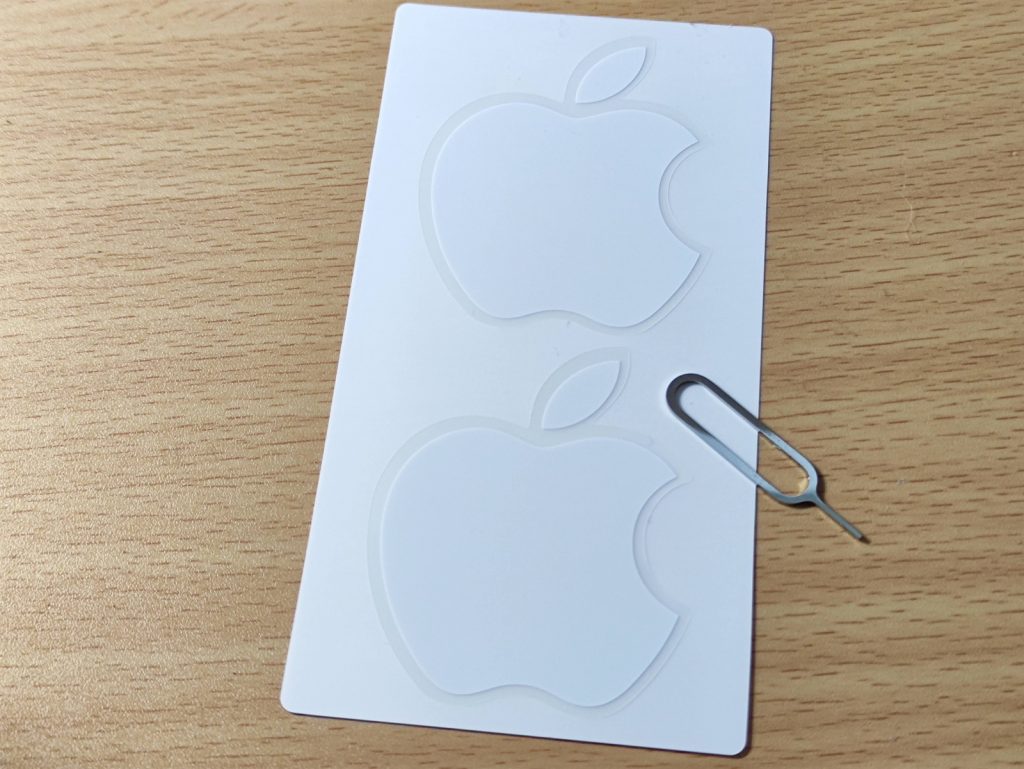
付属品はSIMピンとシールだけでしたが、個人的に初のiPhone空箱入手です。
肝心のドナー本体。

ジャンク内容はディスプレイ不良、あとは外装がボロボロ。
見た感じ水没反応も無いものの、電源につなげても、PCにつなげても一切の反応なし。
反応なしというのが若干怖いものの、ここはヤフオクの業者を信じてみる他ありません。
ちなみに手持ちは黒色でしたが、ドナーは白色です。
使うのは基盤だけなので色は気にしません。
いざ修理
修理の計画
修理の計画はいたって簡単。
バラしまくってメインボードをドナーから移植する、以上。
本当は消音スイッチも若干接触が悪かったり、ホームボタンも若干死んでたのですが、そこまで分解できる自信がなかったので、今回はメインボード交換のみです。
というか、精密機械をバラすのはiPhone4sが初なんですよね…
修理の前準備
二台のスマホをほぼ全バラしするので、ネジの位置はしっかりと把握しなければなりません。
修理業者なら、ネジ位置に番号が振ってあり、専用のシートに貼り付けていくらしいのですが、そんなものを準備するのは無理なので、普通にメモ帳にどの部位&位置かを書いて、そこにセロハンテープで止めていく方法をとりました。
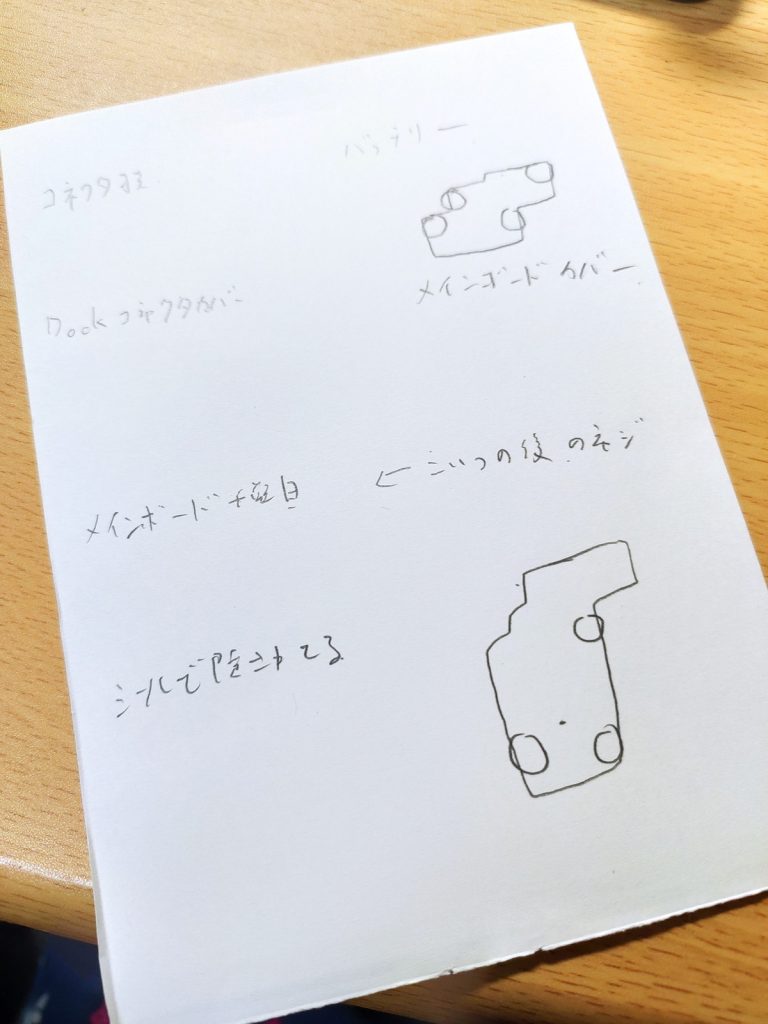
しかも二台あるので、どっちがどっちかも一応わかるようにしておきます。
使うドライバーは星型(T2.0)とプラス(PH2.0)、そしてマイナスネジの3種類。


あとは先が細いピンセット、ピックや細いヘラみたいなもの。これだけあれば分解できます。
分解の手順
今回参考にしたのは「分解工房」さん。
分解工具セットも売られているので、こだわりたい人はそちらを使ってもいいかも。
ただ、わざわざ買わなくても精密ドライバーとかがあれば全然困ることはないですね。

まずコネクタ横のネジを外して、バッテリーコネクタのネジを外します。
コネクタを外すのは意外と力がいるので、間にピンセットとかを入れて少し力を入れてやりましょう。

ここでバッテリー側じゃなくて、基盤側のコネクタを壊せばおしマイケルです。
バッテリーはびっちりと粘着テープで引っ付いてるので、間にヘラとかを入れて、そーっと外していきます。
思い切りやったら、バッテリーから火が出て火事になる現場猫案件です。ヨシッ。
自分はヘラがなかったので、その辺に転がってたdポイントカードで剥がしました。

真面目にバッテリーを剥がすのに5分ぐらいかかりましたが、可能であればドライヤーとかで若干温めてやりましょう。
自分はドライヤーを取りに行くのが面倒で、意地と根性で取り外しました。
外せたら次はDockコネクターの接続ケーブルです。
このケーブルは単にコネクタを外すだけでなく、基盤のカバーにびっちりと引っ付いてる部分も、そーと剥がしてやりましょう。

ここもケーブルがそんなに厚く無いので、ちぎってしまうとおしまいです。
あとはメインボードのカバーを外し、ネジを外し、コネクターを外し…

ネジ山ではなく、ネジ穴も付いている少し大きめのネジはマイナスドライバで回します。
あとはひたすらバラし続けて…
メインボード取り外し!


ここで取り外したメインボードに目印を付けときます。
そうじゃないとごっちゃになるんでね。
これをもう一台でもやっていきます。
もう一台もバラバラに。

二台目は慣れた手つきでスイスイ分解していけます。

分解をよくする人なら知っていると思うのですが、フレキシブルのコネクタ部は意外とカチッと外すものだとは知りませんでした。
初めて分解する人は、思い切って外してやりましょう。
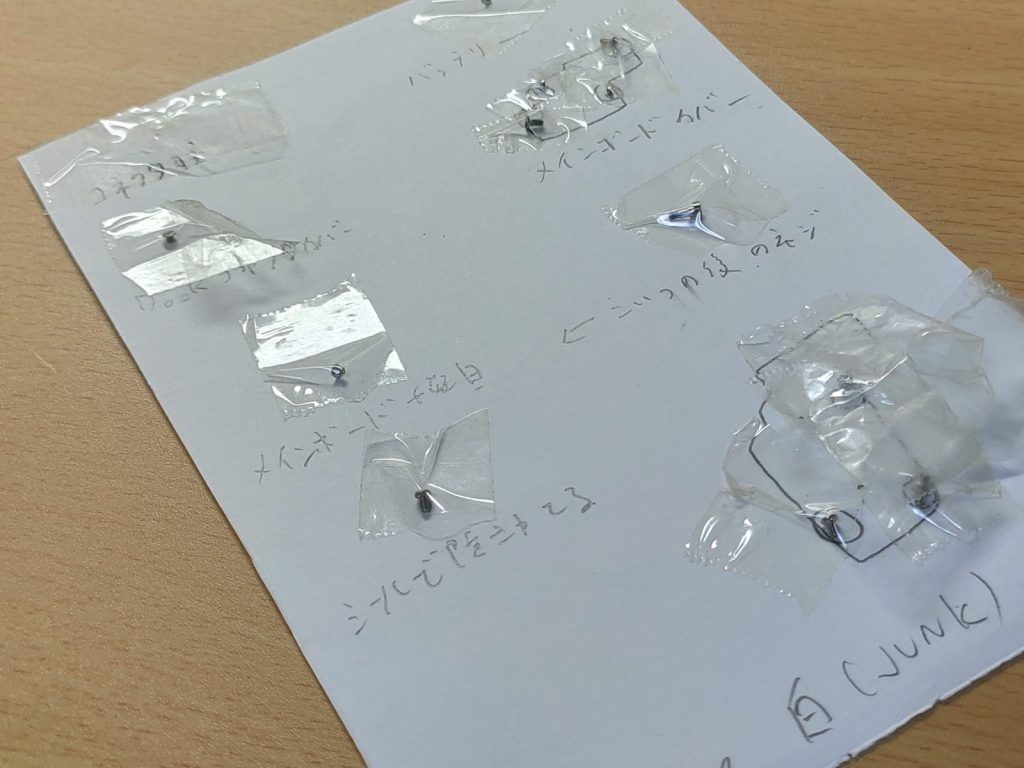
外したパーツはこんな感じではっ付けていきます。
組み立て
分解したら次は組み立てです。
基本的にはさっきと逆の手順でやっていきますが、メインボードの交換はお忘れなく。
あと、ネジ穴付きのネジがあると言いましたが、これが本当に戻しにくい()
マイナスドライバーなので上手い具合にドライバーに付いてくれませんし、そこだけで結構苦戦しました。
あと、メインボードとカメラなどをつないでいる部分のフレキシブルですが、ケーブルが基盤下に入っていないか確認を忘れなく。

自分は一本下に挟んでしまっていて、もう一回分解する羽目になりました。
あとは、カメラに直接触れてしまわないように。多分指の油が付くからでしょうね。

フレキシブルケーブルのコネクターは、意外とカチッとハマります。
指でグッとおし込んでやりましょう。

これを二台やれば、オペは完了です。
分解は簡単ですけど、組み直すのは中々に面倒ですね()
修理後
起動確認
ひとまず組直せたので起動確認です。
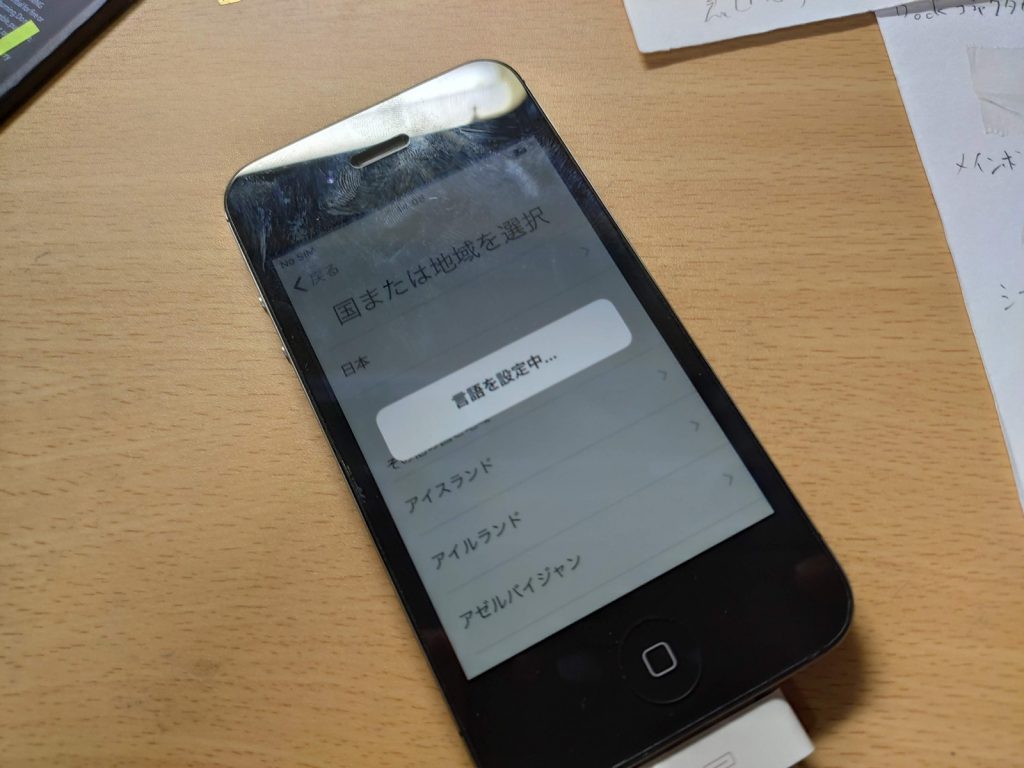
充電器に繋いでやると…立ち上がりました。
初期設定を全部やってやると…iOS9時代のホーム画面が。ひとまず安心。
動作が不安定なら初期化を
一安心してカメラを立ち上げてみるも…なんか立ち上がらない。
音楽を聴こうと思ってミュージックアプリを立ち上げるも…すぐ落ちる。

ということで、iTunesにバックアップを取って、iTunesから初期化をかけてみると、何事もなかったかのように普通に動きました。
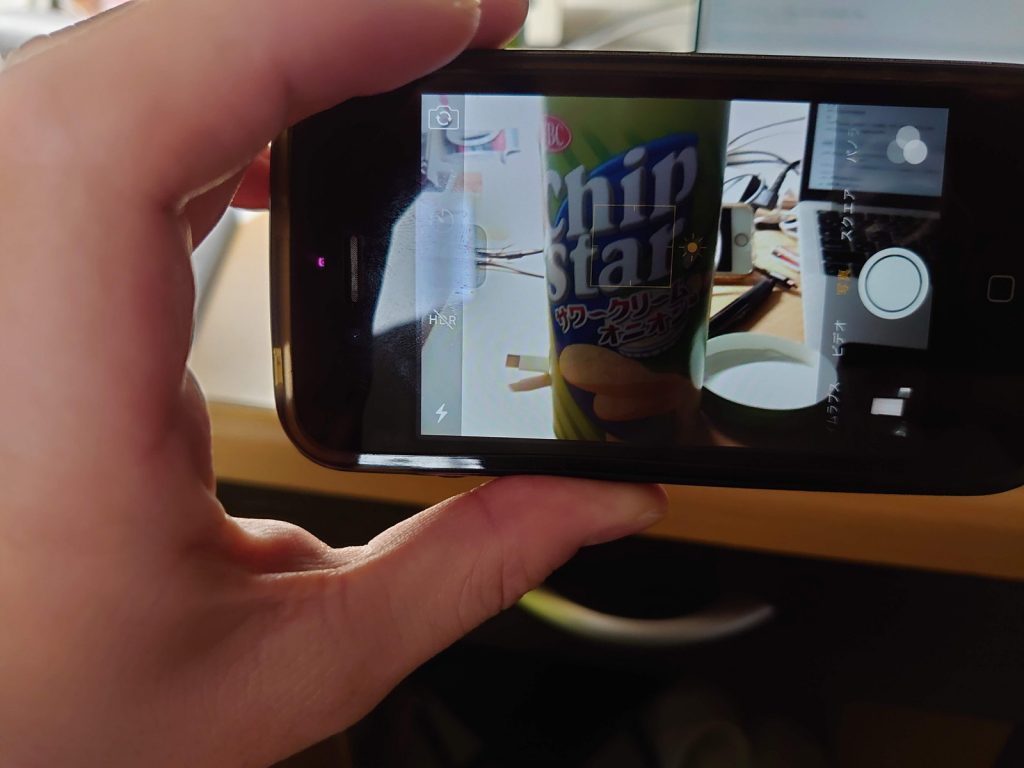
バックアップを復元しても普通に動いたので、ニコイチ修理後は初期設定を済ましたりしてから、一度初期化したほうがいいですね。
(ちなみに)ドナーの方はどうなったか
ドナー側にはアクティベーションロックがかかった基盤を載せてやりましたが、なんとなく電源に繋いでみると…画面点くやん…
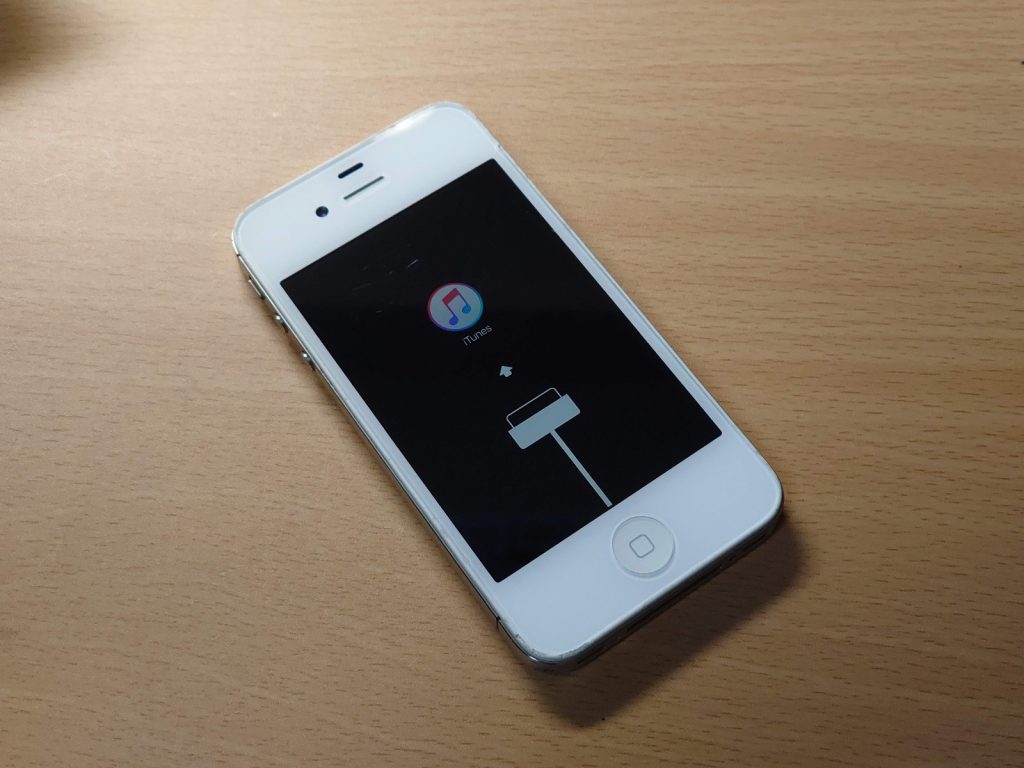
どうやら業者が確認した時、バッテリーが外れてたり、何かしらのケーブルが外れていたぽかったです。
さらに、分解時に剥がさざるを得ないシールがあるのですが、それも外れてましたし、多分前ユーザーは全分解したんじゃないですかね。
バッテリーもドナーの方が劣化してなかったので、バッテリーも頂戴しました。
ついでに無くしたネジも()
ニコイチ修理の感想
二台のジャンクiPhone4sから一台の正常品(?)に修理したわけですが、iPhoneは分解がしやすいですね。

iPhone5からは分解手順も変わったのですが、それでも内部へのアクセスなど、Android機と比べてかなり易しいと思いました。
星型ドライバという特殊ドライバはいるものの、精密ドライバーセットを買えば基本付いてきますし、そんなに困ることは無いかなと思います。
かなり難易度が低いとはいえ、iPhone4sを分解し、修理できたっていうのは、これから先の分解生活に希望の光が射しましたね。

多分、iPhoneなら修理できる()
まとめ
以上、二台のジャンクiPhone4sを使ってニコイチ修理をした話でした。
初めてのスマホ分解・修理でしたが、結構楽しかったです。
手先が不器用で有名な自分でもできちゃったので、大抵の人はできるんじゃ無いですかね。
これで少しだけ機械弄りに自信がつきました。
とはいえ、自力で分解していくのは保証が当然消えるので、その辺りは覚悟してやりましょう。
iPhone4sはビンテージなので、修理がそもそも受付されていませんけどね()
(ちなみにドナーの方は、メルカリで速攻売れていきました。パーツ探ししてる人多いのかもしれないですね。)
-
前の記事

KZ S2レビュー【製品以外に難多数】 2020.08.09
-
次の記事

Bluedioの2000円の激安ネックスピーカーが意外と使える【Bluedio HSレビュー】 2020.08.12
